设置打印机发送传真
初始传真设置
许多国家和地区要求外发的传真在每个传输页面的顶部或底部的空白处,或者在传输的第一页上包含下列信息:传真名称(发送消息的商业机构、其他实体或个人的标识)和传真号码(发送传真的机器、商业机构、其他实体或个人的电话号码)。如需更多信息,请参阅通信终端设备管制通告。
要输入您的传真设置信息,请使用打印机控制面板,或者使用您的浏览器访问 Embedded Web Server,然后进入“设置”菜单。
| 注意: 如果您没有 TCP/IP 环境,那么您必须使用打印机控制面板来输入您的传真设置信息。 |
使用打印机控制面板进行传真设置
当打印机第一次打开时,会出现一系列启动屏幕。如果打印机有传真功能,那么会出现“传真名称”和“传真号码”屏幕。
当出现“传真名称”屏幕时,请执行下列操作:
输入将要被打印在所有外发传真上的名称。
输入传真名称,然后触摸提交。
当出现“传真号码”屏幕时,请输入传真号码,然后触摸提交。
使用 Embedded Web Server 进行传真设置
打开 Web 浏览器,然后在地址字段中键入打印机 IP 地址。
注意:
- 在打印机主屏幕上查看打印机 IP 地址。IP 地址显示为用小数点分隔的四组数字,例如 123.123.123.123。
- 如果您正在使用代理服务器,请临时禁用它以便正确加载 Web 页。
单击设置 > 传真设置 > 模拟传真设置。
“在传真名称”字段中,键入要被打印在所有外发传真上的名称。
在“传真号码”字段中,输入打印机传真号码。
单击提交。
选择传真连接
使用标准电话线路设置传真
 | 小心—电击危险: 为避免电击危险,请不要在雷雨天气时设置本产品,或者使用电源线、传真特性或电话线进行带电操作或线缆连接。 |
 | 小心—电击危险: 为避免电击危险,在雷雨天气时,请不要使用传真功能。 |
设置 1:打印机连接到专用传真线路
将电话线的一端连接到打印机的线路端口。
将电话线的另一端连接到活动的模拟墙壁插孔中。
注意:
- 您可以设置打印机自动接收传真(自动应答开)或手动接收传真(自动应答关)。
- 如果您要自动接收传真,请设置打印机在您需要的任何振铃次数时接听。
设置 2:打印机与应答机共享线路
| 注意: 如果您订购了由您的电话公司提供的独特振铃服务,请确认您为打印机设置了正确的振铃模式。否则,即使您已经设置打印机自动接收传真,打印机也不接收传真。 |
连接到相同的电话墙壁插孔
将电话线的一端连接到打印机的线路端口。
将电话线的另一端连接到活动的模拟墙壁插孔中。
将应答机连接到打印机的电话端口。
连接到不同的墙壁插孔
将电话线的一端连接到打印机的线路端口。
将电话线的另一端连接到活动的模拟墙壁插孔中。
注意:
- 如果您的线路上只有一个电话号码,请设置打印机自动接收传真。
- 设置打印机在应答机之后两次振铃时接听呼叫。例如,如果应答机在四次振铃之后接听呼叫,请设置打印机的应答振铃设置为 6。
设置 3:打印机与已订购语音信箱服务的电话共享线路
将电话线的一端连接到打印机的线路端口。
将电话线的另一端连接到活动的模拟墙壁插孔中。
将电话线连接到打印机的电话端口。
注意:
- 如果您使用语音信箱比传真更经常,并且您订购了独特振铃服务,此设置效果最佳。
- 当您接听电话并听到传真音时,请按 *9* 或电话上的手动应答代码来接收传真。
- 您也可以设置打印机自动接收传真,但请在等待传真时关闭语音信箱服务。
使用数字用户线设置传真
 | 小心—电击危险: 为避免电击危险,请不要在雷雨天气时设置本产品,或者使用电源线、传真特性或电话线进行带电操作或线缆连接。 |
 | 小心—电击危险: 为避免电击危险,在雷雨天气时,请不要使用传真功能。 |
数字用户线(DSL)将您的常规电话线路分为两个通道:语音和 Internet。电话和传真信号通过语音通道传输,而 Internet 信号通过另一个通道传输。
安装一个 DSL 过滤器来将两个通道之间的干扰降到最低,并确保高质量的连接。
| 注意: 请与您的 DSL 提供商联系以获取 DSL 过滤器。 |
将 DSL 过滤器的线路端口连接到墙壁插孔。
将电话线的一端连接到打印机的线路端口。将另一端连接到 DSL 过滤器上的电话端口。
要将电话连接到打印机上,请从打印机的电话端口移除任何已安装的适配器插头,然后连接电话。
使用 VoIP 电话服务设置传真
 | 小心—电击危险: 为避免电击危险,请不要在雷雨天气时设置本产品,或者使用电源线、传真特性或电话线进行带电操作或线缆连接。 |
 | 小心—电击危险: 为避免电击危险,在雷雨天气时,请不要使用传真功能。 |
将电话线的一端连接到打印机的线路端口。
将电话线的另一端连接到 VoIP 适配器上标注为电话线 1 或电话端口的端口。
| 注意: 标注为电话线 2 或传真端口的端口并不总是活动的。VoIP 提供商可能为激活第二个电话端口收取额外的费用。 |
将电话连接到打印机的电话端口。
注意:
- 要检查 VoIP 适配器上的电话端口是否活动,请将模拟电话插入端口中,然后聆听拨号音。
- 如果您需要两个电话端口用于您的设备,但是不希望支付额外的费用,请使用电话分线器。将电话分线器插入标注为电话线 1 或电话端口的端口中,然后将打印机和电话插入分线器中。
- 要检查分线器,请将模拟电话插入分线器中,然后聆听拨号音。
使用电缆调制解调器连接设置传真
 | 小心—电击危险: 为避免电击危险,请不要在雷雨天气时设置本产品,或者使用电源线、传真特性或电话线进行带电操作或线缆连接。 |
 | 小心—电击危险: 为避免电击危险,在雷雨天气时,请不要使用传真功能。 |
设置 1:打印机直接连接到电缆调制解调器
将电话线的一端连接到打印机的线路端口。
将电话线的另一端连接到电缆调制解调器上标注为电话线 1 或电话端口的端口。
将模拟电话连接到打印机的电话端口。
| 注意: 要检查电缆调制解调器上的电话端口是否活动,请连接模拟电话,然后聆听拨号音。 |
设置 2:打印机连接到墙壁插孔;电缆调制解调器安装在设施中其他地方
将电话线的一端连接到打印机的线路端口。
将电话线的另一端连接到活动的模拟电话墙壁插孔中。
将模拟电话连接到打印机的电话端口。
在使用不同电话墙壁插孔和插头的国家或地区设置传真
 | 小心—电击危险: 为避免电击危险,请不要在雷雨天气时设置本产品,或者使用电源线、传真特性或电话线进行带电操作或线缆连接。 |
 | 小心—电击危险: 为避免电击危险,在雷雨天气时,请不要使用传真功能。 |
大多数国家或地区采用的标准墙壁插孔是 RJ11。如果您设施内的墙壁插孔或装置与此类连接不兼容,请使用电话适配器。适用于您所在国家或地区的适配器可能没有随打印机附带,您可能需要另外购买。
可能有适配器插头安装在打印机的电话端口中。如果您连接到串行或级联的电话系统,请不要从打印机的电话端口移除适配器插头。
将打印机连接到非 RJ11 的墙壁插孔
将电话线的一端连接到打印机的线路端口。
将电话线的另一端连接到 RJ11 适配器,然后将适配器连接到墙壁插孔中。
如果您要将带有非 RJ11 连接器的另一个设备连接到同一个墙壁插孔,请将它直接连接到电话适配器上。
在德国将打印机连接到墙壁插孔
德国的墙壁插孔有两种端口。N 端口用于传真机、调制解调器和应答机。F 端口用于电话。将打印机连接到任意 N 端口。
将电话线的一端连接到打印机的线路端口。
将电话线的另一端连接到 RJ11 适配器,然后将适配器连接到一个 N 端口。
如果您要将电话和应答机连接到同一个墙壁插孔,请如图所示连接设备。
连接到特色振铃服务
特色振铃服务可以从您的电话公司获得。此服务让您在一条电话线路上有多个电话号码,并且每个电话号码使用不同的振铃模式。在区分传真和语音呼叫时这可能很有用。如果您订购了特色振铃服务,请按照下列步骤来连接装置:
将随打印机附带的电话线的一端连接到打印机的 LINE 端口  。
。
将电话线的另一端连接到活动的模拟电话墙壁插孔中。
更改特色振铃设置,使之与您希望打印机应答的设置相符。
| 注意: 特色振铃的出厂默认设置是“开”。这设置打印机使用一次、两次和三次振铃模式应答。 |
从主屏幕,导览至:
 > 设置 > 传真设置 > 模拟传真设置 > 应答开
> 设置 > 传真设置 > 模拟传真设置 > 应答开
选择您要更改的模式设置,然后触摸提交。
设置外发传真的名称和号码
打开 Web 浏览器,然后在地址字段中键入打印机 IP 地址。
注意:
- 在打印机主屏幕上查看打印机 IP 地址。IP 地址显示为用小数点分隔的四组数字,例如 123.123.123.123。
- 如果您正在使用代理服务器,请临时禁用它以便正确加载 Web 页。
单击设置 > 传真设置 > 模拟传真设置。
“在传真名称”字段中,键入要被打印在所有外发传真上的名称。
在“传真号码”字段中,输入打印机传真号码。
单击提交。
设置日期和时间
您可以设置日期和时间以便将它们打印在您发送的每一份传真上。
打开 Web 浏览器,然后在地址字段中键入打印机 IP 地址。
注意:
- 在打印机主屏幕上查看打印机 IP 地址。IP 地址显示为用小数点分隔的四组数字,例如 123.123.123.123。
- 如果您正在使用代理服务器,请临时禁用它以便正确加载 Web 页。
单击安全 > 设置日期和时间。
在“手动设置日期和时间”字段中,输入当前日期和时间。
单击提交。
配置打印机以遵循夏令时
打印机能被设置为自动调整夏令时时间:
打开 Web 浏览器,然后在地址字段中键入打印机 IP 地址。
注意:
- 在打印机主屏幕上查看打印机 IP 地址。IP 地址显示为用小数点分隔的四组数字,例如 123.123.123.123。
- 如果您正在使用代理服务器,请临时禁用它以便正确加载 Web 页。
单击安全 > 设置日期和时间。
从 EWS 应用程序配置页上的 SharePoint 设置选择自动遵守 DST 复选框,然后在“自定义时区设置”部分中输入 DST 开始和结束日期。
单击提交。



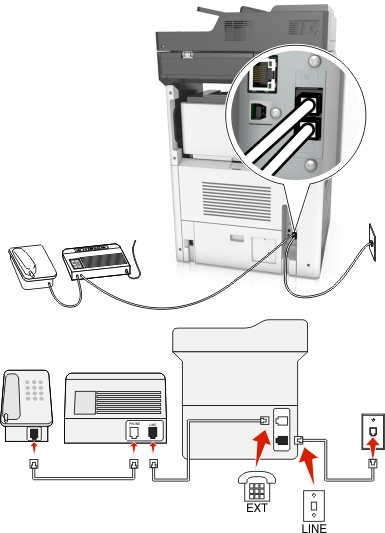
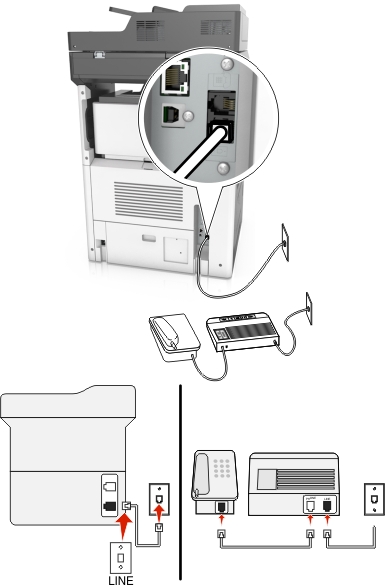
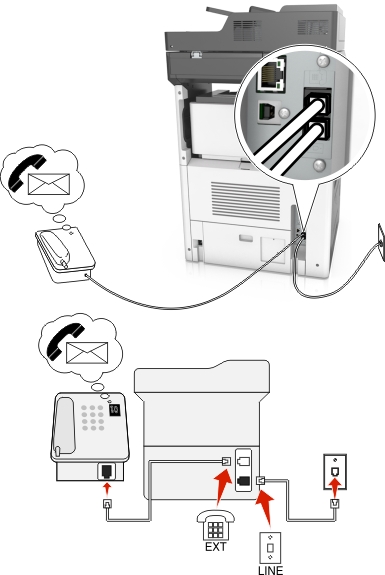
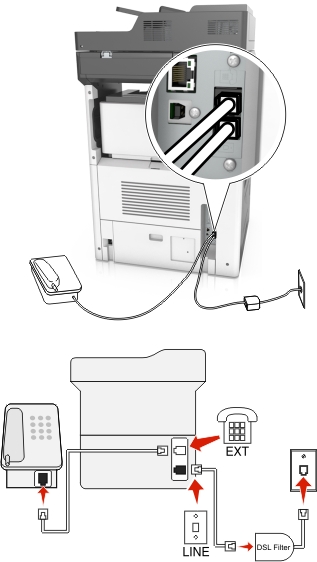
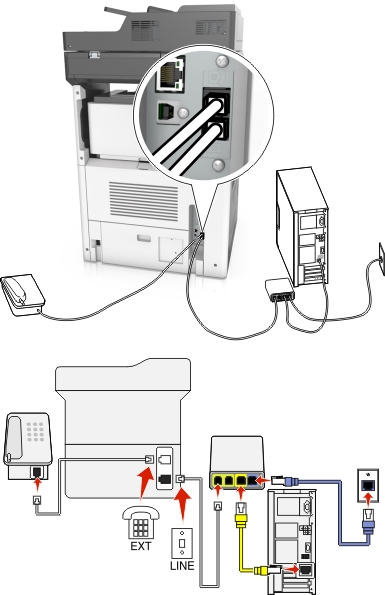
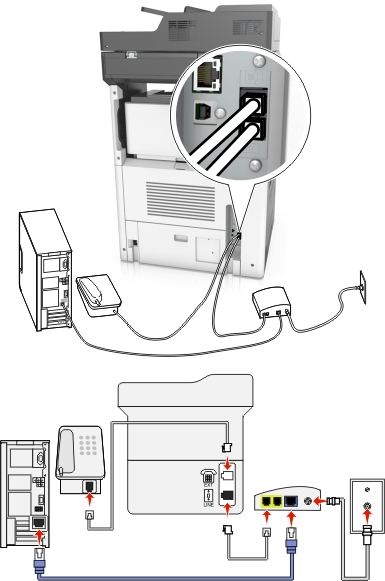
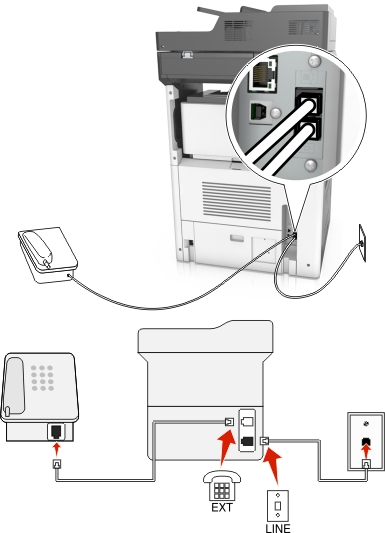

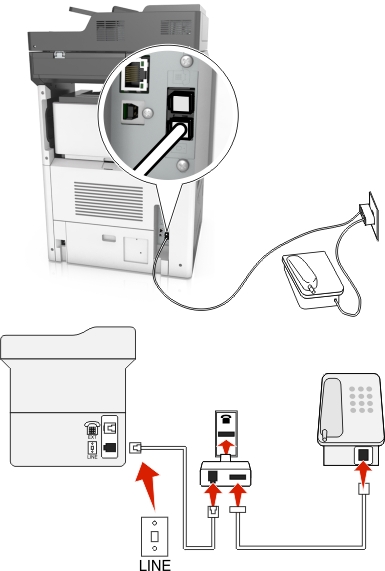
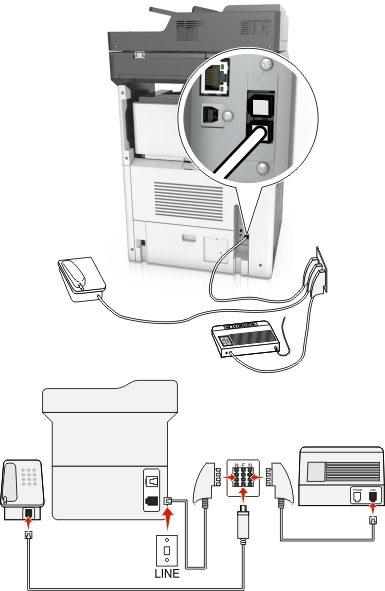
 。
。
 > 设置 > 传真设置 > 模拟传真设置 > 应答开
> 设置 > 传真设置 > 模拟传真设置 > 应答开